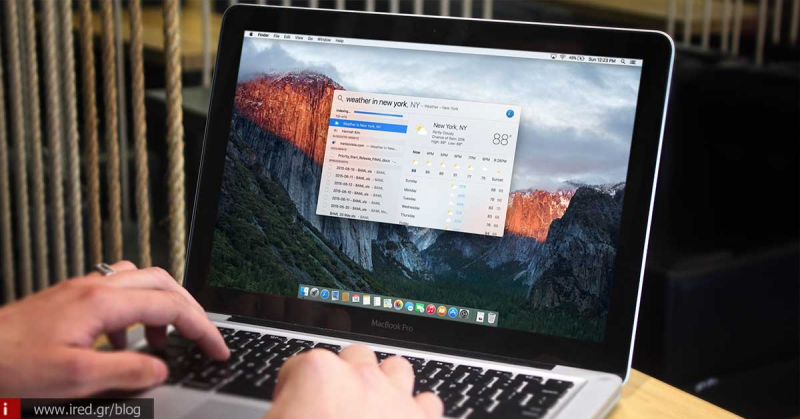Πόσο χρήσιμη θεωρείται πως είναι για εσάς η λειτουργία αναζήτησης Spotlight;
Η λειτουργία Spotlight στο λογισμικό OS X, είναι κάτι πολύ περισσότερο από μία απλή μηχανή αναζήτησης. Είναι ο άγρυπνος βοηθός σας, με τον οποίο θα κάνετε αναζήτηση σε οτιδήποτε υπάρχει μέσα στον υπολογιστή σας, Mac.
Στην ουσία πρόκειται για ένα ευρετήριο περιεχομένων του σκληρού σας δίσκου, καθιστώντας ευκολότερη από ποτέ την αναζήτηση εγγράφων, μηνυμάτων ηλεκτρονικής αλληλογραφίας, εφαρμογών, μουσικής, επαφών καθώς και άλλων σημαντικών για εσάς, πληροφοριών. Επιπλέον σας βοηθά να αναζητήσετε πληροφορίες στο διαδίκτυο, να εκτελέσετε αριθμητικές πράξεις και πολλά ακόμη.
Διαβάστε επίσης: Time Machine: Δημιουργήστε και επαναφέρετε αντίγραφα ασφαλείας του υπολογιστή σας Mac
Αποκτήστε πρόσβαση και δείτε πως μπορείτε να χρησιμοποιήσετε τη λειτουργία Spotlight σε λειτουργικό OS X Yosemite
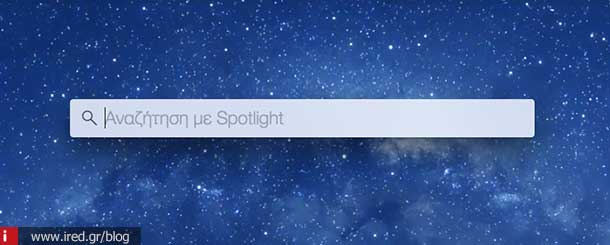
- Κάνετε κλικ στο εικονίδιο Spotlight στη γραμμή μενού ή κρατήστε πατημένο το πλήκτρο Command και στη συνέχεια αγγίξτε το πλήκτρο διαστήματος. Το πεδίο αναζήτησης της εφαρμογής Spotlight, θα εμφανιστεί στο μέσον της οθόνης σας.
- Πληκτρολογήστε την ερώτησή σας για αναζήτηση. Κατά τη διάρκεια της πληκτρολόγησης η εφαρμογή θα επιστρέφει αποτελέσματα που ταιριάζουν με την πρόοδο της πληκτρολόγησής σας.
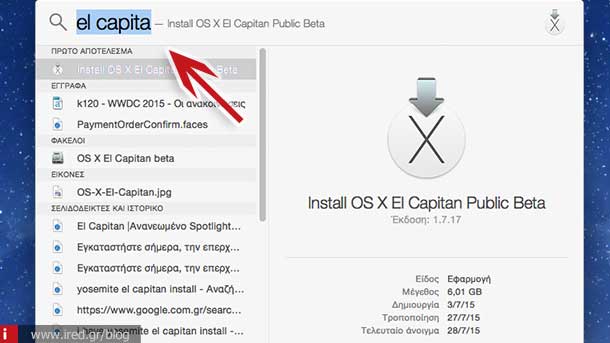
Εάν δεν μπορείτε να βρείτε αυτό που αναζητάτε, ενδεχομένως να χρειάζεται να προσαρμόσετε τα αποτελέσματα αναζήτησης ώστε να βελτιστοποιηθεί, στα ζητούμενά σας. Έχετε επίσης τη δυνατότητα να εξαιρέσετε συγκεκριμένες περιοχές του σκληρού σας δίσκου, εάν επιθυμείτε να διατηρήσετε ιδιωτικές κάποιες πληροφορίες.
Διαβάστε επίσης: Συναλλαγματικές ισοτιμίες στο Spotlight
Προσαρμογή αποτελεσμάτων αναζήτησης Spotlight
- Κάνετε κλικ πάνω αριστερά στο μενού της Apple, με το λογότυπο.
- Επιλέξτε "Προτιμήσεις συστήματος".
- Κάνετε κλικ στο εικονίδιο Spotlight
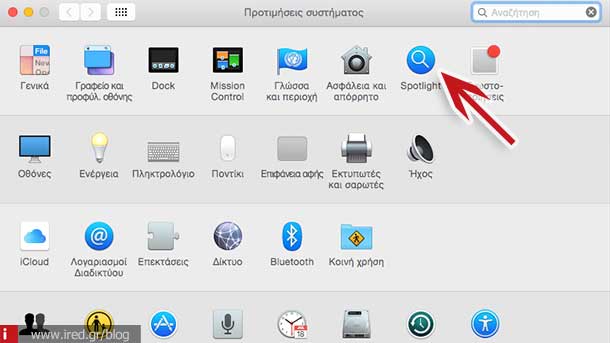
- Έχετε την επιλογή να σύρετε τις κατηγορίες αποτελεσμάτων και να αλλάξετε τη σειρά που εμφανίζονται. Μπορείτε επίσης να καταργήσετε επιλεγμένες κατηγορίες, εάν επιθυμείτε να τις αποκλείσετε από τα αποτελέσματα αναζήτησης Spotlight.
- Για να εξαιρέσετε ορισμένους φακέλους ή ενότητες από τον υπολογιστή σας, Mac από την αναζήτηση Spotlight, κάνετε κλικ στην καρτέλα “Απόρρητο” στη συνέχεια εικονικό πλήκτρο "+" και προσθέστε το φάκελο ή την ενότητα που επιθυμείτε να εξαιρέσετε από την αναζήτηση.
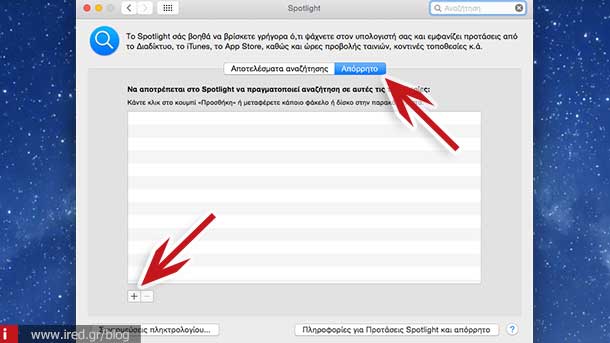
Οι προτάσεις της εφαρμογής Spotlight προτείνουν αποτελέσματα αναζητούμενα από το διαδίκτυο, το iTunes, το App Store, για παράδειγμα ώρες προβολής ταινιών, κοντινά σημεία ενδιαφέροντος καθώς και άλλα αποτελέσματα σε απευθείας σύνδεση. Εδώ θα πρέπει να σημειωθεί πως κάθε ερώτημά σας μεταφέρεται στους servers της Apple.
Διαβάστε επίσης: Η εφαρμογή Spotlight του OS X, αγνοεί τις ρυθμίσεις απορρήτου της εφαρμογής Mail
Εάν αυτή η εξέλιξη της ανταλλαγής δεδομένων είτε με την Apple είτε με τους συνεργάτες αναζήτησης (προς το παρόν η μηχανή αναζήτησης της Microsoft, Bing), σας προκαλεί ανησυχία, η Apple σε σημειώσεις της εξηγεί όλη τη διαδικασία.
Αν και η επεξήγηση δεν σας καλύψει, μπορείτε να απενεργοποιήσετε τις προτάσεις που προβάλλονται απο-τικάροντας τις επιλογές "Επιτρέπονται οι προτάσεις Spotlight στο Spotlight και στην Εύρεση" καθώς και την επιλογή "Αναζητήσεις Bing στον ιστό”.
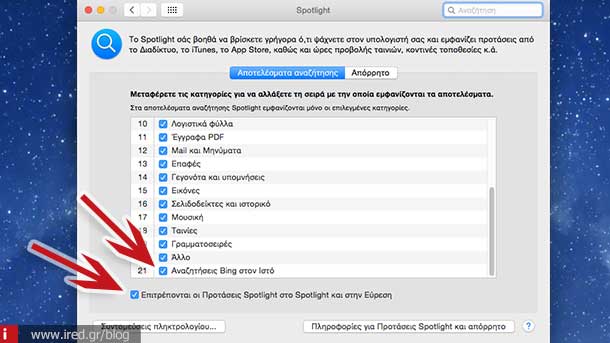
Πιστεύω πως αναλύσαμε επαρκώς τη λειτουργία Spotlight του λογισμικού OS X Yosemite. Aν παρόλα αυτά παραμένουν απορίες που απαιτούν επεξήγηση, παρακαλούμε να μας τις γνωστοποιήσετε στα σχόλια.
από DINFUN